Модернизация ноутбука является неотъемлемой частью его обслуживания и, возможно, вы уже столкнулись с вопросом о том, как узнать модель материнской платы вашего ноутбука Lenovo IdeaPad. Материнская плата - одна из самых важных компонентов компьютера, которая определяет его функциональность, совместимость и возможность обновления. В этой статье мы подробно рассмотрим, как узнать модель материнской платы ноутбука Lenovo IdeaPad.
Первым шагом является определение модели ноутбука Lenovo IdeaPad. Обычно модель ноутбука указывается на наклейке, которая находится на нижней части ноутбука или на задней панели. Ищите надпись "Model" или что-то похожее. Это может быть серия букв и/или чисел, например, "IdeaPad 320" или "Yoga 520". Запишите эту модель, чтобы использовать ее в дальнейших действиях.
После определения модели ноутбука Lenovo IdeaPad, вам понадобится загрузиться в BIOS ноутбука. Для этого перезагрузите ноутбук и нажмите нужную клавишу, обычно это F2 или Delete, но может зависеть от модели ноутбука. Обратите внимание на сообщение, появляющееся во время загрузки, о том, какая клавиша запускает BIOS.
После входа в BIOS ноутбука Lenovo IdeaPad найдите вкладку "Main" или "System Information". В этих разделах вы сможете узнать подробную информацию о вашем ноутбуке, включая модель материнской платы. Ищите параметр, названный "Motherboard" или "System Board". Рядом с ним вы увидите указанную модель материнской платы, например, "Lenovo LNVNB161216" или что-то подобное.
Теперь, когда вы знаете модель материнской платы вашего ноутбука Lenovo IdeaPad, вы можете использовать эту информацию для обновления драйверов, проверки совместимости с новыми программными продуктами или получения технической поддержки от производителя. Рекомендуется записать модель материнской платы для будущего использования.
Как определить модель материнской платы ноутбука Lenovo IdeaPad: шаги и инструкция
Если вам понадобилось узнать модель материнской платы вашего ноутбука Lenovo IdeaPad, следуйте этим шагам и инструкциям, чтобы быстро определить нужную информацию:
- Включите ноутбук Lenovo IdeaPad и дождитесь полного запуска операционной системы.
- Откройте любой веб-браузер на ноутбуке и перейдите на сайт https://support.lenovo.com/.
- На главной странице сайта найдите раздел "Поддержка" или "Support" и нажмите на него.
- В открывшемся меню выберите раздел "Загрузки и драйверы" или "Downloads and Drivers".
- Найдите поле для поиска и введите модель вашего ноутбука Lenovo IdeaPad, например, "Lenovo IdeaPad 330".
- Нажмите на результат поиска, соответствующий вашей модели ноутбука.
- На странице с подробной информацией о вашей модели ноутбука найдите раздел "Технические характеристики" или "Technical Specifications".
- Пролистайте страницу вниз и найдите информацию о модели материнской платы.
После выполнения этих шагов, вы должны смочь определить модель материнской платы вашего ноутбука Lenovo IdeaPad. Эта информация может быть полезной при необходимости обновления драйверов или решении проблем с аппаратным обеспечением.
Подготовка к определению модели
Перед тем, как узнать модель материнской платы вашего ноутбука Lenovo IdeaPad, необходимо заранее подготовиться. Это поможет вам выполнять шаги процесса без задержек и проблем.
1. Включите ноутбук. Перед началом процесса определения модели материнской платы убедитесь, что ваш ноутбук Lenovo IdeaPad включен. Это позволит вам получить доступ к необходимым настройкам и информации.
2. Подготовьте рабочее место. Найдите удобное и комфортное место для работы. Убедитесь, что там есть достаточно света и хороший обзор экрана ноутбука. Также удостоверьтесь, что у вас есть доступ к интернету и необходимым инструментам.
3. Подготовьте необходимую информацию. Прежде чем приступить к определению модели материнской платы, убедитесь, что у вас есть доступ к документам и информации о ноутбуке Lenovo IdeaPad. Это может включать серийный номер или другую идентификационную информацию.
4. Проверьте состояние батареи. Определение модели материнской платы может занять некоторое время, поэтому убедитесь, что батарея ноутбука заряжена или подключена к источнику питания. Это поможет избежать выключения ноутбука посреди процесса.
После выполнения подготовительных шагов вы можете переходить к самому процессу определения модели материнской платы вашего ноутбука Lenovo IdeaPad.
Метод 1: Использование программного обеспечения
Существует множество программ, которые могут помочь определить модель материнской платы ноутбука Lenovo IdeaPad. Одним из наиболее популярных вариантов является использование программы CPU-Z. Это бесплатное приложение, которое предоставляет детальную информацию о компонентах компьютера.
Вот пошаговая инструкция, как использовать программу CPU-Z для определения модели материнской платы ноутбука Lenovo IdeaPad:
- Скачайте и установите программу CPU-Z с официального сайта разработчика или с надежного источника.
- Запустите программу после установки.
- В главном окне программы найдите вкладку "Mainboard" или "Материнская плата" и выберите ее.
- На вкладке "Mainboard" вы найдете информацию о модели материнской платы вашего ноутбука Lenovo IdeaPad.
- Запишите или запомните эту информацию для будущего использования или передайте ее специалисту в случае необходимости.
Использование программного обеспечения, такого как CPU-Z, - простой способ узнать модель материнской платы ноутбука Lenovo IdeaPad. Однако, не забудьте скачать программное обеспечение только с надежных источников, чтобы избежать установки вредоносных программ.
Метод 2: Проверка в системной информации
Если вы не можете найти модель материнской платы Lenovo IdeaPad на наклейке или в биосе, можно воспользоваться системной информацией для определения модели.
Вот как это сделать:
- Нажмите клавиши Win + R, чтобы открыть окно "Выполнить".
- Введите "msinfo32" и нажмите Enter для открытия "Системной информации".
- В окне "Системная информация" найдите раздел "Системная модель". Здесь будет указана модель вашего ноутбука Lenovo IdeaPad.
- Скопируйте модель материнской платы или запишите ее для последующего использования.
Теперь у вас есть информация о модели материнской платы ноутбука Lenovo IdeaPad, которую можно использовать для поиска драйверов или других решений, связанных с вашим устройством.
Метод 3: Открывание корпуса ноутбука
Если предыдущие методы не дали результатов, можно попробовать открыть корпус ноутбука Lenovo IdeaPad и найти информацию о модели материнской платы непосредственно на ней. Однако, перед тем как приступить к этому, обязательно отключите ноутбук от сети и снимите аккумулятор.
Чтобы открыть корпус, воспользуйтесь отверткой и аккуратно пройдитесь по всем винтам, которые фиксируют его. Обычно на задней стороне ноутбука расположены винты, которые нужно открутить. После этого аккуратно отсоедините заднюю крышку от корпуса.
Как только крышка будет снята, обратите внимание на присутствие большой платы, на которую подключены различные компоненты. Это и есть материнская плата.
Найдите на материнской плате надпись или наклейку с информацией о модели. Возможно, она будет написана около разъема питания или около разъема для подключения жесткого диска. Запишите эту информацию.
Также обратите внимание на производителя материнской платы – это может быть как Lenovo, так и другая компания. Записывайте всю найденную информацию для дальнейшего поиска драйверов и обновлений.
После того как запишете данные о модели материнской платы, аккуратно соберите ноутбук обратно, закрепив заднюю крышку с помощью винтов. Обязательно убедитесь, что винты плотно закручены, но не пережимайте их слишком сильно, чтобы не повредить корпус.
Теперь у вас есть полная информация о модели материнской платы ноутбука Lenovo IdeaPad, которую можно использовать для установки драйверов и поиска обновлений.
Метод 4: Поиск серийного номера на материнской плате
Если предыдущие методы не дали результатов, вы можете попытаться найти серийный номер непосредственно на материнской плате ноутбука Lenovo IdeaPad. Этот метод может быть немного сложнее и требует некоторых знаний и навыков в разборке компьютера. Помните, что любые манипуляции с вашим ноутбуком делаются только на ваш риск, и мы рекомендуем вам делать это только, если вы полностью уверены в своих возможностях и знаниях!
Чтобы найти серийный номер на материнской плате, вам понадобятся следующие инструменты:
- Отвертка
- Маркер или небольшая наклейка
- Фонарик или другой источник света
Итак, следуйте этим шагам, чтобы найти серийный номер на материнской плате:
- Полностью выключите ноутбук и вытащите его аккумулятор.
- С помощью отвертки откройте крышку ноутбука, защищающую материнскую плату.
- Аккуратно осмотрите материнскую плату, пытаясь найти наклейку или маркировку с серийным номером.
- Если наклейки с серийным номером нет, внимательно осмотрите саму плату с помощью фонарика, ища наклейку или принт с номером, который может быть нанесен прямо на плату. Обратите внимание, что неправильные манипуляции с платой могут повредить ее, поэтому будьте очень осторожны.
- Когда вы нашли серийный номер, отметьте его маркером на плате или напишите на небольшой наклейке.
После того, как вы нашли серийный номер, вы можете использовать его для поиска информации о модели вашей материнской платы ноутбука Lenovo IdeaPad на официальном сайте производителя или воспользоваться поисковыми системами.